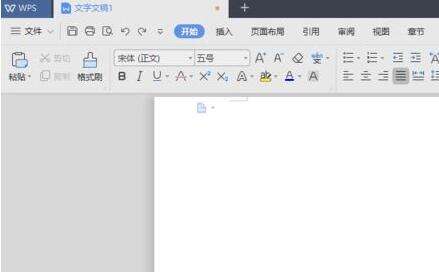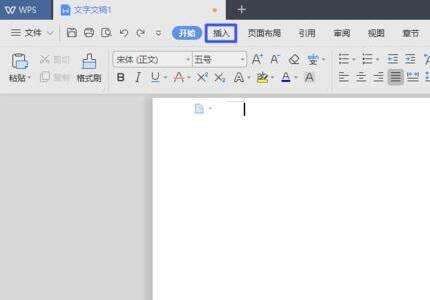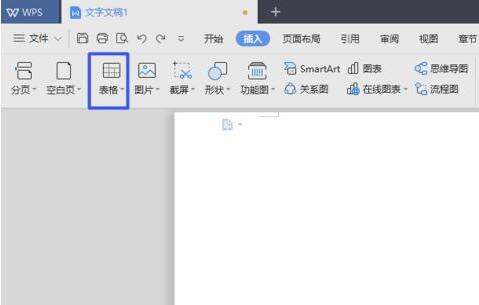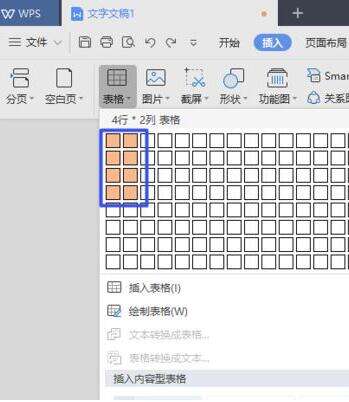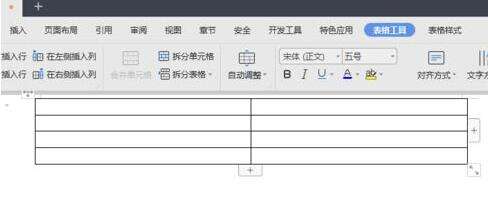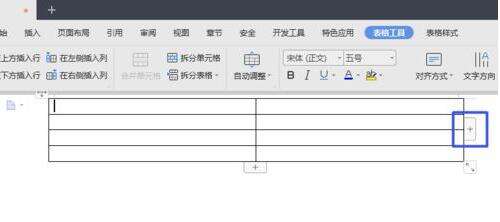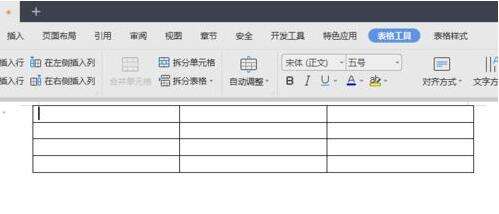wps2019文档快速在表格中添加一列的操作步骤
办公教程导读
收集整理了【wps2019文档快速在表格中添加一列的操作步骤】办公软件教程,小编现在分享给大家,供广大互联网技能从业者学习和参考。文章包含148字,纯文字阅读大概需要1分钟。
办公教程内容图文
打开wps2019文字;
点击插入;
点击表格;
选择4*2的表格;
之后就先插入了一个表格;
想快速添加一列的话,点击图示中的那个按钮;
结果如图,这样就快速的添加了一列了。
快来学习学习wps2019文档快速在表格中添加一列的操作方法吧,一定会帮到大家的。
办公教程总结
以上是为您收集整理的【wps2019文档快速在表格中添加一列的操作步骤】办公软件教程的全部内容,希望文章能够帮你了解办公软件教程wps2019文档快速在表格中添加一列的操作步骤。
如果觉得办公软件教程内容还不错,欢迎将网站推荐给好友。